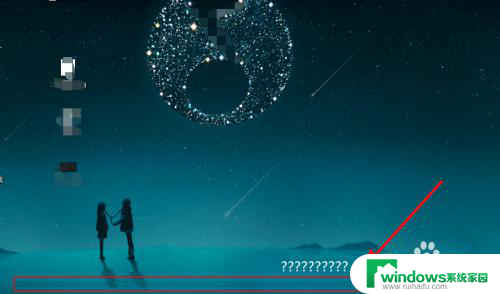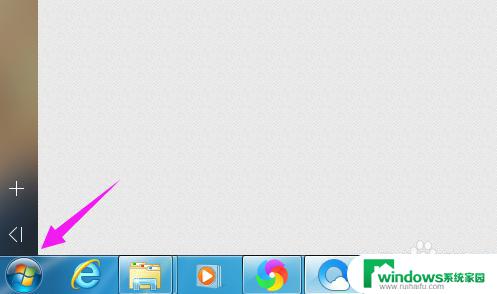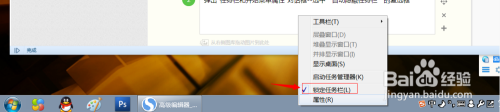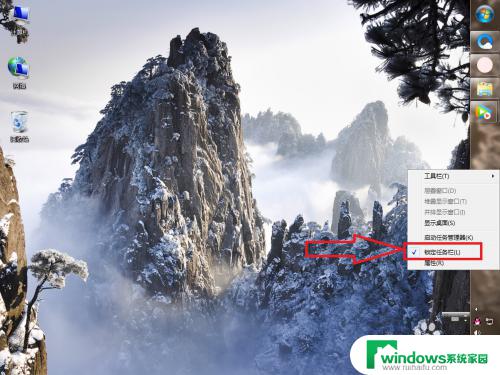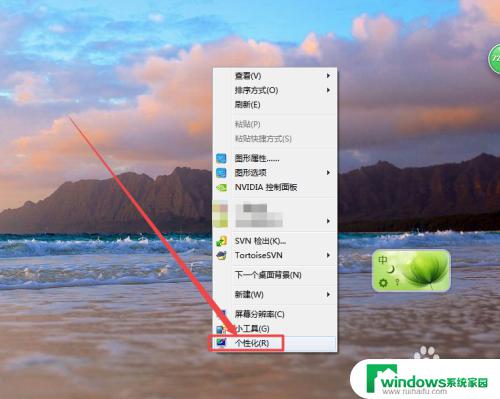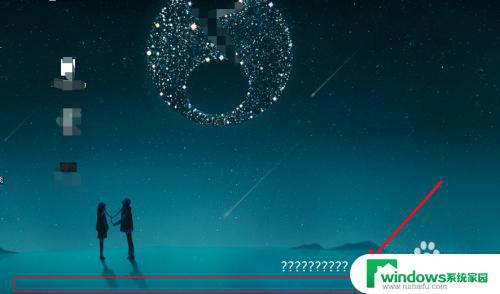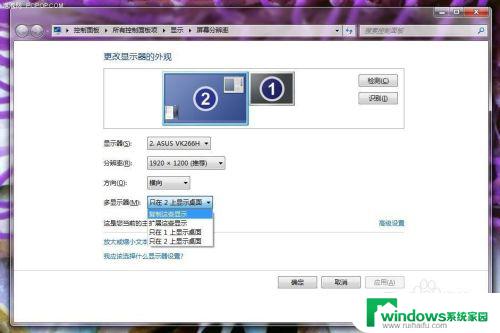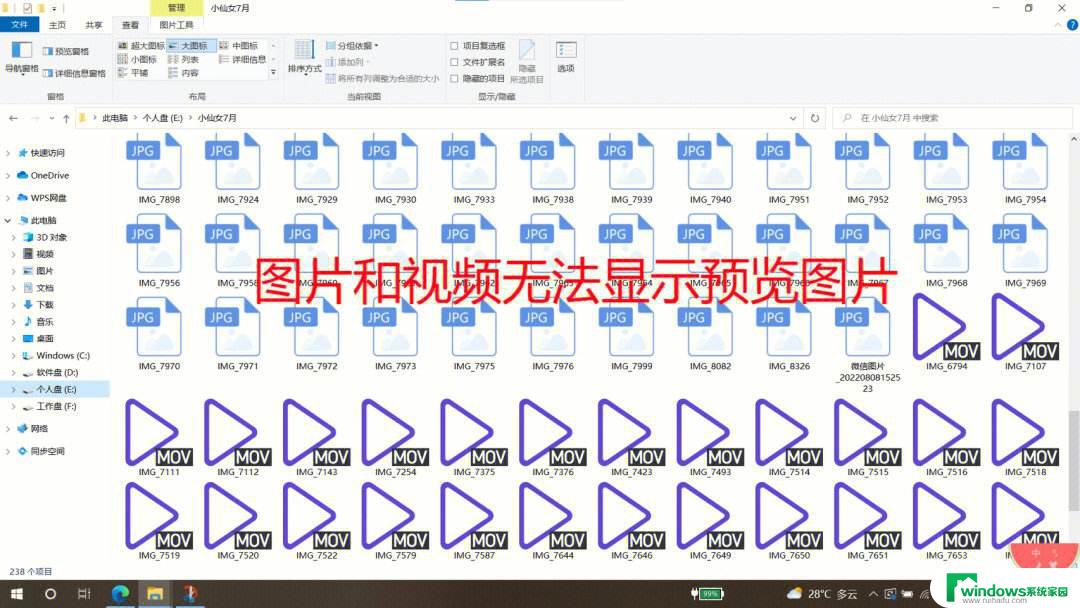win7扩展屏幕没有任务栏 win7系统如何让双显示器都显示任务栏
win7扩展屏幕没有任务栏,在现代社会中电脑已经成为人们工作和娱乐不可或缺的工具,而对于一些需要同时处理多个任务的人来说,使用双显示器能够提升工作效率和舒适度。有些用户在使用Win7系统时可能会遇到一个问题:扩展屏幕没有任务栏。这样的情况会让用户感到困扰,因为无法在辅助显示器上直接查看和切换任务。究竟如何让双显示器都显示任务栏呢?本文将为您介绍Win7系统下解决这一问题的方法。
步骤如下:
1.首先,将笔记本电脑连接上外部显示器,并在笔记本电脑上双击桌面上的“控制面板”图标。
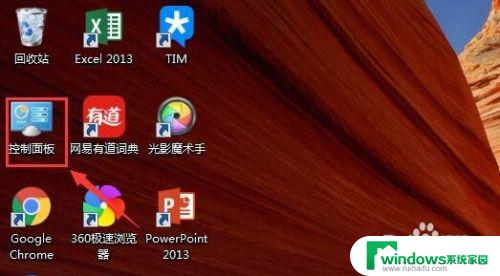
2.然后,在“控制面板”这个用户界面下。选择其中的“外观和个性化”,用鼠标左键点击进入。
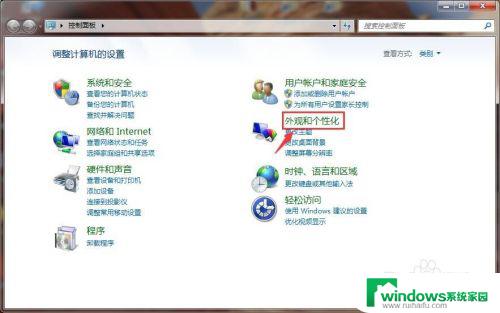
3.接着,在“外观和个性化”这个用户界面下。选择“显示”一栏下的“连接到投影仪”,如下图所示。
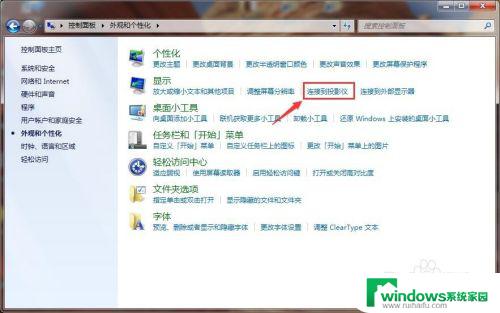
4.然后,会出现下图所示的界面,用鼠标点击“扩展”图标,将其中的“复制”改为“扩展”。
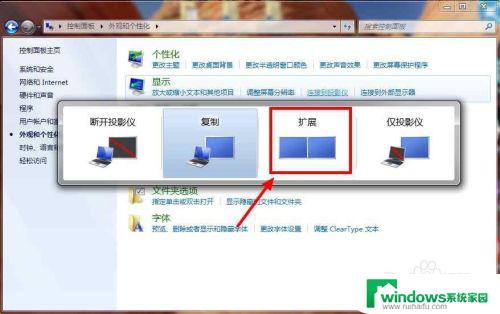
5.之后,在Dual Monitor 的官方网站上下载Dual Monitor 这款软件,并在电脑上将其安装。
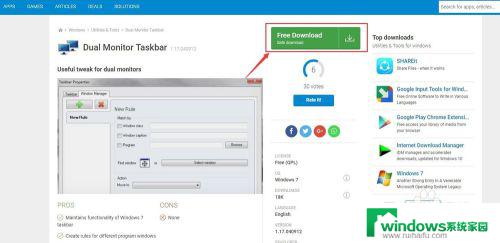
6.最后,打开这款Dual Monitor 软件,可以在外接显示器上看到屏幕下方有任务栏。
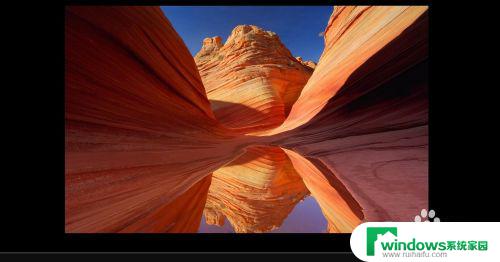
以上是Win7扩展屏幕没有任务栏的解决方法,如果你遇到了这种情况,请按照我们提供的方法进行解决,希望这篇文章能够帮助到你。